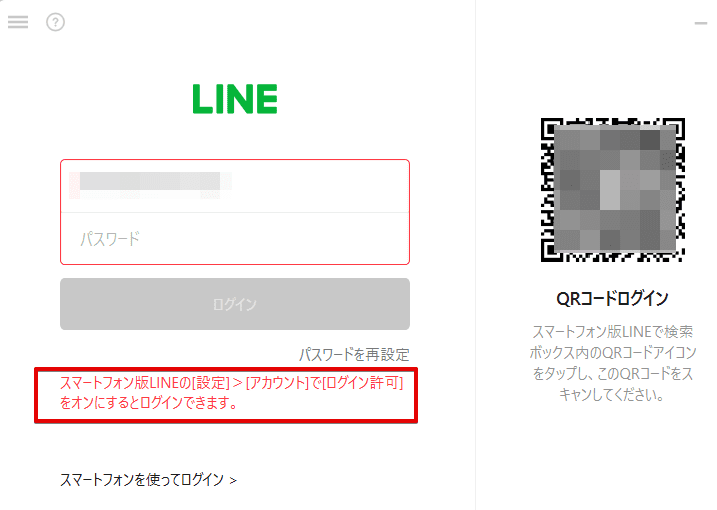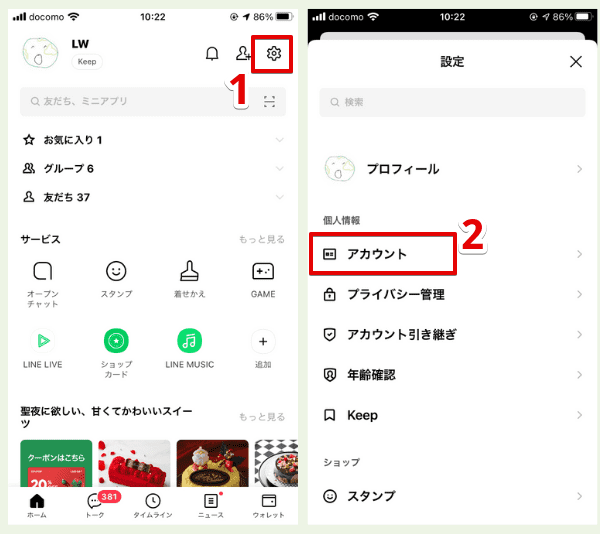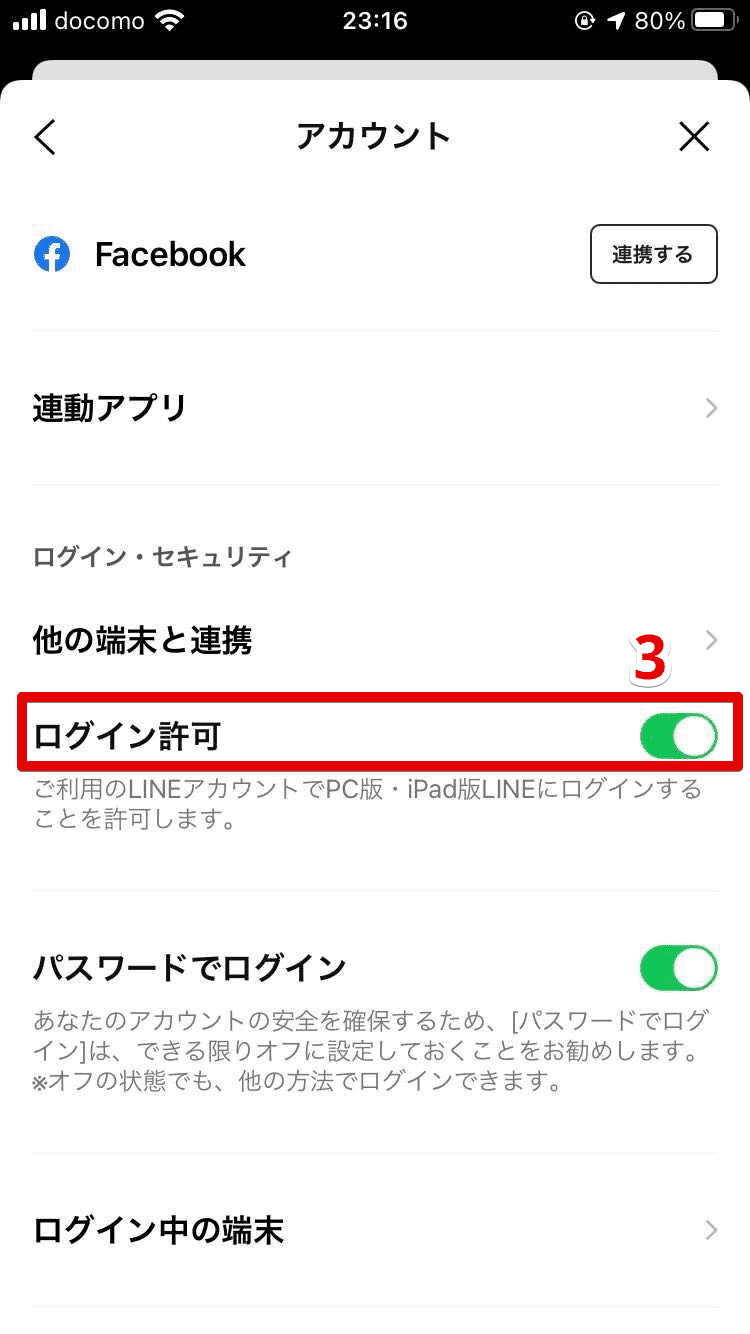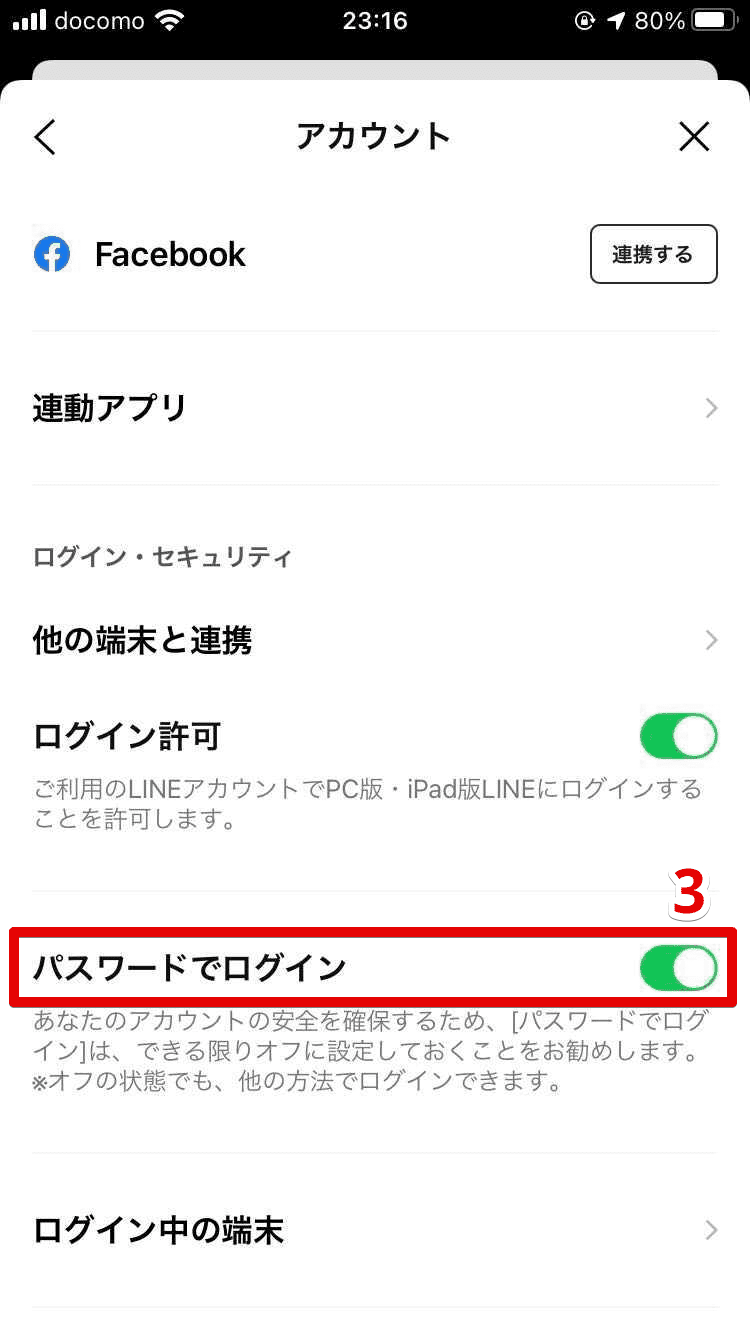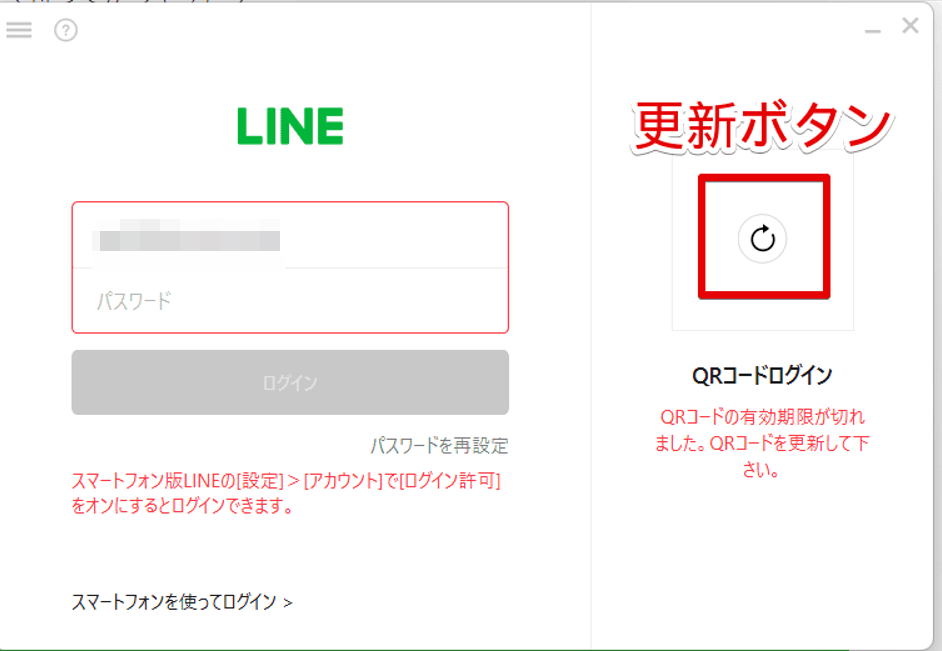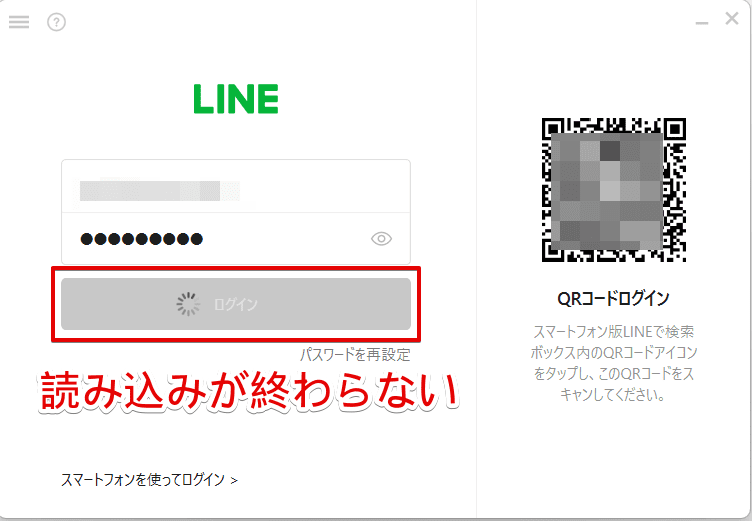LINE初心者
LINE初心者PCでLINEにログインしたいけどできないなぁ。何が原因かな?
 Dr.オフィス
Dr.オフィス僕も経験したことあるけど、いろいろ試したら解決できたよ!
原因と対処法をまとめたから一つずつ確認してみてね!
メールアドレスやQRコードで簡単にログインできるPC版のLINEですが、正しいログイン設定になっていなかったり、単なる入力間違いでログインできないという人は多いです。
今回はネットワーク問題が原因の場合の対処法も込みで紹介するので、順番に確認してみてください。
今回のポイント
- アカウント設定の「ログイン許可」をオンにする
- 入力ミスが無いかしっかり確認する
- 再起動やアンインストール、アップデートを試してみる
アカウント設定の「ログイン許可」がオンになっているか確認する
普段使っているLINEアカウントを、PCやiPad版でもログインできるようにするのが「ログイン許可設定」です。
この設定がオフになっていると、ログインしようとしたときに上のようなエラー文が表示されます。
「ログイン許可」の設定方法は次の通りです。
ホーム画面右上の設定マークをタップして「アカウント」と進みます。
「ログイン許可」をオンにすればPCやiPadでログインできるようになります。
メールアドレスでログインできない場合
入力ミスが無いか確認する
当たり前ですがメールアドレスやパスワードに間違いがあるとログインできません。
意外に間違っていることも多いので1文字ずつ確認してみましょう。
- 空白(スペース)を含めない
- すべて半角英数字で入力する
- アルファベットの大文字、小文字を正しく区別する
アカウント設定の「パスワードでログイン」がオンになっているか確認する
こちらは安全性の面からあまり推奨されていませんが、設定の「パスワードでログイン」がオフになっている場合もログインできません。
設定は次の手順で確認できます。
スマホ版LINEのホーム画面で設定マークをタップし、「アカウント」と進みます。
最後に「パスワードでログイン」をオンにしましょう。
QRコードでログインできない場合
ログイン用のQRコードには期限があるので、更新マークが表示されたらクリックして新しいコードを発行しましょう。
調査によると期限が切れても更新マークが表示されないことがあるようなので、そんなときはPCを再起動すると改善するようです。
電話番号でログインできない場合
PCから新規でLINEアカウントを作成していた場合のみ、電話番号とパスワードによるログインができていましたが2021年5月27日にサポート終了しています。
なので現在はQRコードやメールアドレス、生体認証でのログインのみとなります。
読み込みが終わらない場合
入力ミスやログイン設定に問題が無いのに、ずっと読み込みマークがぐるぐる回り続けている場合はLINEのバージョンが古かったり、不具合が起きていることが考えられます。
そんな時に試してみると良いのが次の対処法です。
- いったんPCのLINEを閉じてしばらく待ってからやり直す
- PCを再起動してみる
- PC版LINEを削除してインストールし直す
- スマホ版、PC版のLINEをアップデートする
また、PC版での推奨環境もあるので確認してみてください。
- Windows版「Windows10以上」
- Mac版「OS X10.14以上」
- Chrome版「Chromeブラウザバージョン42以上」
上記になっていない場合は、環境をバージョンアップしてみるのも手です。
その他エラーメッセージが表示される場合
PCでログインできないときのエラーメッセージに
- 「ネットワーク問題でログインに失敗しました」
- 「一時的にログインできません」
などと表示される場合があります。
その場合、通信環境に問題がある可能性があるのでLINE公式ヘルプセンターでは以下の対処方法を挙げています。
- Windows版LINEのアンインストール/再インストール
- PCの再起動
- ファイヤーウォールやセキュリティソフトを一時的に無効にする、またはLINEの接続を許可する
- 常駐ソフトウェアやカスタマイズソフト(WindowBlindsなど)の無効化
それでもログインできない場合は
今回紹介した対処法をやってたけど改善しなかった。という人もいると思います。
調査によると「しばらく放置してたら何故かログインできるようになった。」という事もあるようなので、急ぎでなければ待ってみるという方法も良いかもしれません。
最後に今回の重要ポイントをまとめます。
おさらい
- アカウント設定の「ログイン許可」をオンにする
- 入力ミスが無いかしっかり確認する
- 再起動やアンインストール、アップデートを試してみる